当您在跟踪树中选择跟踪变量时,将打开具有变量设置的跟踪配置对话框。其可让您配置应当跟踪哪些变量以及如何显示它们。
具有变量设置的跟踪配置对话框
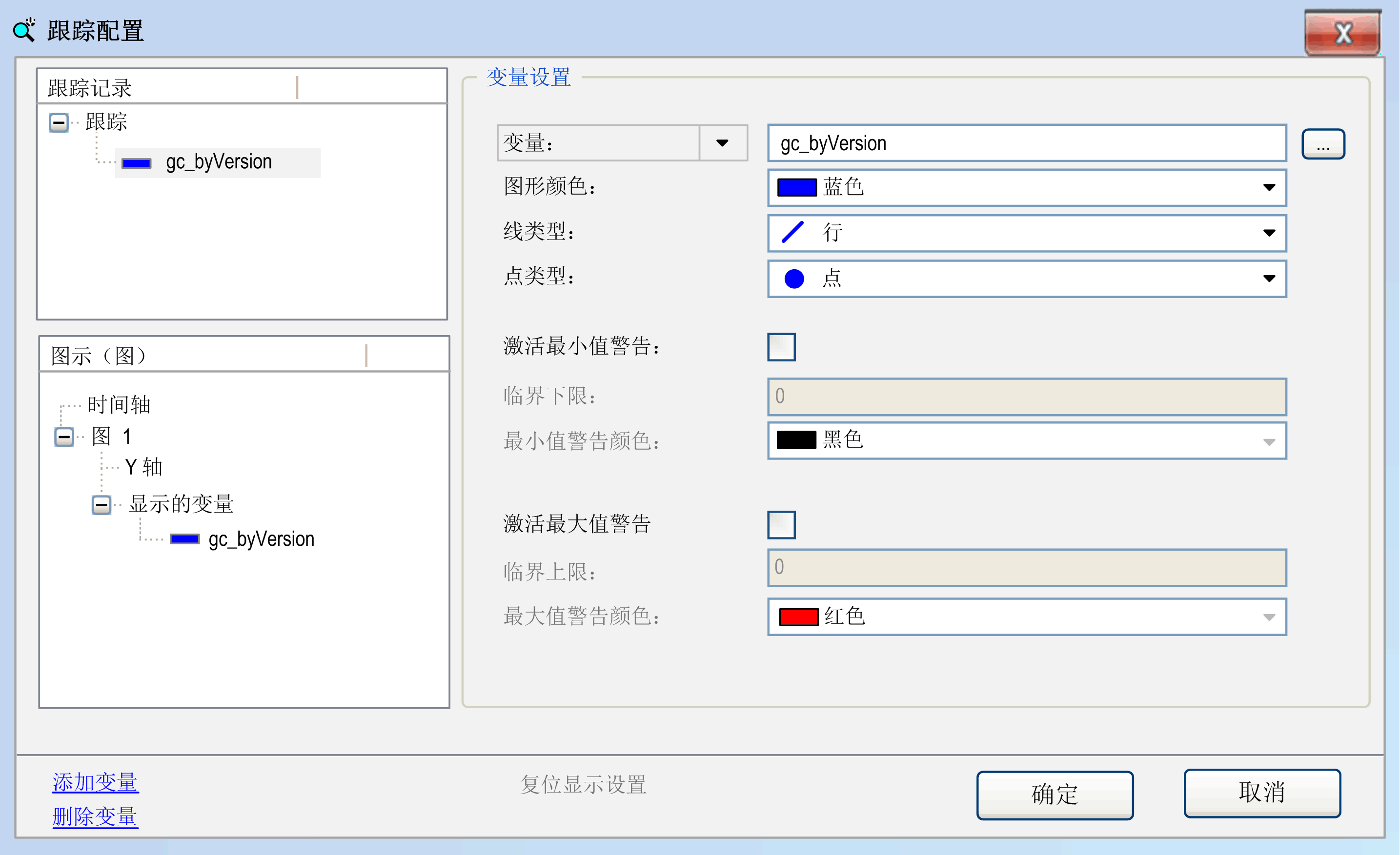
跟踪变量以树结构显示在窗口的左侧部分。顶部节点以跟踪名称为标题。
要将变量添加至跟踪树或删除变量,可使用跟踪树下面的命令:
|
命令 |
描述 |
|---|---|
|
添加变量 |
在跟踪树中创建匿名条目 在对话框的右侧部分,新变量的设置已准备好进行配置。 |
|
删除 |
删除所选变量及其相关配置。 |
要选择变量设置,在跟踪树内选择所需变量。当前设置将显示在跟踪配置窗口的右侧部分。要稍后修改变量设置,可在跟踪树中选择变量条目,并再次使用变量设置对话框。
|
参数 |
描述 |
|
|---|---|---|
|
变量 |
输入信号的名称(路径)来指定被跟踪的信号。 有效的信号为 IEC 变量、属性、引用、指针的内容或应用程序的数组元素。允许的类型为所有 IEC 基本类型,但是不包括 STRING、WSTRING 或 ARRAY。也允许枚举,其基本类型并非 STRING、WSTRING 或 ARRAY。单击 ... 按钮打开输入助手,可让您获得有效条目。 如果单击变量:参数,支持参数跟踪的控制器会提供列表如果希望跟踪设备参数,可从该列表选择项目参数。然后您可借助输入助手查找一个参数。编辑或验证变量设置。仅在使用 CmpTraceMgr 组件的情况下才支持设备参数。如果设备参数用于跟踪(或触发)变量,则不能激活选项为可视化生成跟踪 POU。 |
|
|
图形颜色 |
从显示变量跟踪曲线的颜色选择列表中选择颜色。 |
|
|
线类型 |
|
指定采样将在图中连接的方式。对于大量数据,使用线。这也是缺省值。 |
|
|
线 |
采样连接至线(缺省设置)。 |
|
步 |
采样以阶梯形状连接。由此,下个采样的时间戳的水平线后接下个采样的值的垂直线。 |
|
|
无 |
采样未连接。 |
|
|
点类型 |
指定如何在图中绘制值自身。 |
|
|
|
点 |
将采样绘制为点(缺省设置)。 |
|
交叉 |
将采样绘制为交叉。 |
|
|
无 |
不会显示采样。 |
|
|
激活最小值警告 |
如果激活了该选项,一旦变量超出临界下限中定义的值,跟踪图将以最小值警告颜色中定义的颜色显示。 |
|
|
临界下限 |
如果低于在此输入的变量值并且激活最小值警告处于活动状态,曲线的值将以下面指定的颜色更改。 |
|
|
最小值警告颜色 |
激活的下限的颜色值。 |
|
|
激活最大值警告 |
如果激活了该选项,一旦变量超出临界上限中定义的值,跟踪图将以最大值警告颜色中定义的颜色显示。 |
|
|
临界上限 |
如果超出在此输入的变量值并且激活最大值警告处于活动状态,曲线的值将以下面指定的颜色更改。 |
|
|
最大值警告颜色 |
激活的上限的颜色值。 |
|
通过使用键盘快捷方式 Shift + 鼠标单击或 Ctrl + 鼠标单击,可选择数个变量来进行编辑。然后变量设置对话框中的修改就被应用到所有选择的变量。这个效果也可以通过 Shift + 向上箭头/向下箭头或者 Ctrl + 向上箭头/向下箭头来实现。